أفضل الطرق لإزالة العلامة المائية Camtasia من الفيديو الخاص بك
Camtasia هو مسجل شاشة معروف لأجهزة الكمبيوتر. من السهل تسجيل الشاشات باستخدام Camtasia وإنشاء مقاطع فيديو ذات مظهر احترافي يمكنك مشاركتها على الويب. علاوة على ذلك ، قد يستمتع المستخدمون بقوالب الفيديو المختلفة التي تقدمها Camtasia. يمكنك أيضًا إضافة تعليقات وتأثيرات إلى تسجيلات الفيديو الخاصة بك لجعلها أكثر احترافية. ومع ذلك ، على الرغم من الميزات الرائعة التي يتمتع بها Camtasia ، إلا أنه يعاني من بعض الانتكاسات. يترك Camtasia علامة مائية على مقاطع الفيديو التي ينتجها إذا لم يكن لديك حساب مميز. وإذا كنت تريد ذلك قم بإزالة العلامة المائية Camtasia من الفيديو الخاص بك ، أكمل قراءة هذا المنشور لمعرفة العملية.
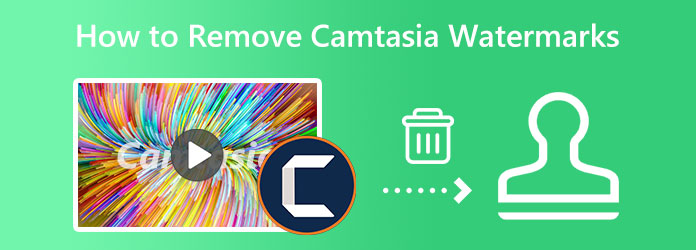
الجزء 1. هل لدى Camtasia علامة مائية
على ما يبدو ، يترك Camtasia علامة مائية على مقاطع الفيديو التي ينشئها. إذا كنت تستخدم الإصدار التجريبي من Camtasia ، فستتم إضافة علامة مائية إلى الفيديو المسجل الخاص بك. لكن لماذا يترك Camtasia علامة مائية على مقاطع الفيديو الخاصة به؟ تضع Camtasia علامات مائية على مقاطع الفيديو الخاصة بها لحمايتها من القرصنة. باختصار ، أنت بحاجة إلى مفتاح لإنتاج فيديو مسجل بدون علامة مائية. يجب عليك شراء التطبيق وتفعيل نسخته المدفوعة إذا كنت تريد تسجيل وإنتاج فيديو باستخدام Camtasia بدون علامات مائية.
الجزء 2. كيفية إزالة العلامة المائية Camtasia من الفيديو
يمكنك إزالة العلامة المائية Camtasia من الفيديو الخاص بك مجانًا دون شراء تطبيق Camtasia. هناك الكثير من البرامج التي يمكنك استخدامها لإزالة العلامات المائية. وإذا كنت تريد معرفة أفضل أداة لإزالة العلامات المائية ، فاقرأ هذا الجزء.
Tipard Video Converter Ultimate هو في الأصل محول فيديو. لكن هذه الأداة الرائعة تحتوي على العديد من ميزات التحرير المتقدمة ، مثل مزيل العلامات المائية للفيديو ، ودمج الفيديو ، وقاطع الفيديو ، وعاكس الفيديو ، والمزيد. وفي ميزة إزالة العلامة المائية بالفيديو ، يمكنك إزالة أي نوع من العلامات المائية ، مثل الشعارات أو النصوص أو الصور. علاوة على ذلك ، يمكنك إزالة علامتين أو أكثر من العلامات المائية من مقاطع الفيديو الخاصة بك عن طريق إضافة منطقة إزالة العلامة المائية. يحتوي Tipard Video Converter Ultimate على واجهة مستخدم مباشرة ، مما يجعله أداة سهلة الاستخدام. وهو يدعم جميع تنسيقات الفيديو ، بما في ذلك MP4 و MOV و MKV و AVI و FLV و VOB و WMV و WebM و 500+ أخرى.
علاوة على ذلك ، يتميز بواجهة معالجة سريعة ، مما يجعله مناسبًا للمستخدمين لإزالة العلامات المائية. كما أنه متاح على جميع أنظمة التشغيل الرائدة ، مثل Windows و Mac و Linux. لذلك ، اقرأ التعليمات البسيطة أدناه إذا كنت تريد استخدام هذا التطبيق لإزالة العلامة المائية Camtasia من الفيديو الخاص بك.
كيفية إزالة العلامة المائية من فيديو Camtasia باستخدام Tipard Video Converter Ultimate:
الخطوة1 أولا ، تحميل Tipard Video Converter Ultimate من خلال النقر فوق تحميل الزر أدناه. يمكنك الآن البدء في تثبيت التطبيق على سطح المكتب الخاص بك وفتحه بمجرد الانتهاء من ذلك.
الخطوة2 وبعد ذلك ، في واجهة المستخدم الرئيسية للبرنامج ، انتقل إلى لوحة Toolbox. بعد النقر فوق ملف الأدوات، سترى ميزات هذا التطبيق المختلفة. من هناك ، حدد ملف مزيل العلامات المائية للفيديو خاصية. ميزة ل إزالة العلامة المائية من الفيديو الخاص بك.
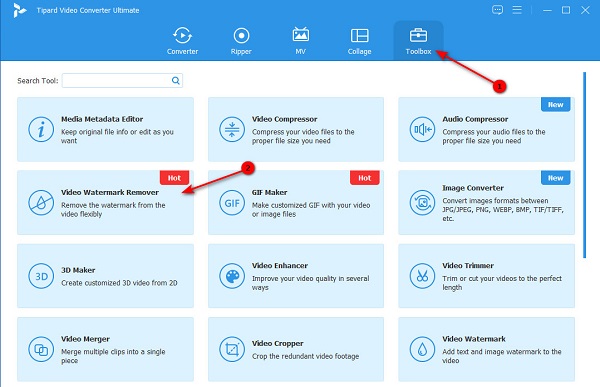
الخطوة3 ثم ، قم باستيراد الفيديو الخاص بك إلى التطبيق بالنقر فوق زائد (+) زر التوقيع أو عن طريق سحب وإفلات الفيديو الخاص بك في ملف علامة زائد مربع.
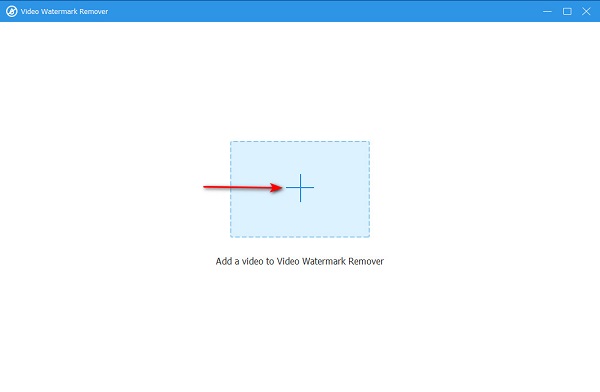
الخطوة4 يمكنك إزالة العلامة المائية من فيديو Camtasia الخاص بك عن طريق النقر فوق أضف منطقة إزالة العلامة المائية زر. وعلى الواجهة التالية ، سترى معاينة الفيديو الخاص بك مع منطقة إزالة العلامة المائية على الفيديو الخاص بك. انقل منطقة إزالة العلامة المائية إلى العلامة المائية Camtasia على الفيديو الخاص بك.
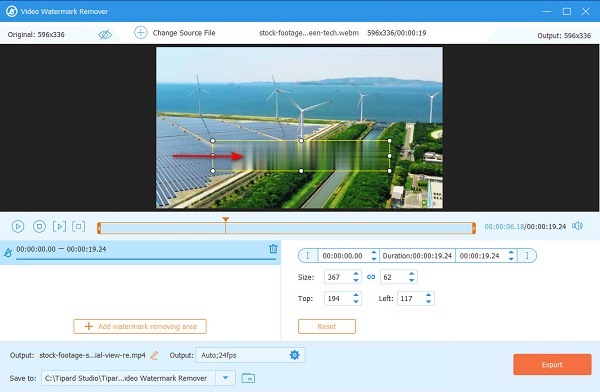
الخطوة5 وللخطوة الأخيرة ، انقر فوق تصدير زر لمسح العلامة المائية Camtasia من الفيديو الخاص بك. بعد ذلك ، سيقوم Tipard Video Converter Ultimate تلقائيًا بحفظ مخرجاتك على ملفات الكمبيوتر.
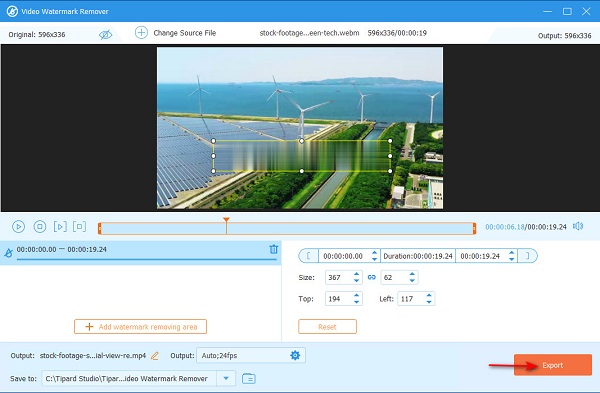
وهذا كل شيء! بهذه السهولة ، يمكنك ذلك قم بإزالة العلامة المائية Camtasia من الفيديو الخاص بك بأي شكل.
الجزء 3. كيفية إزالة العلامة المائية في Camtasia
يعد الاستفادة من الحساب المتميز لـ Camtasia الطريقة الأكثر أمانًا إذا كنت تريد إزالة العلامات المائية من مقاطع الفيديو الخاصة بك. ومع ذلك ، فإن شراء الحساب المتميز يعد مكلفًا للغاية ، ولا يمكن لجميع المستخدمين الاستفادة منه. لذلك ، إذا كنت تستخدم الإصدار التجريبي المجاني من Camtasia ، فهناك طريقة لإزالة العلامة المائية. لكن تذكر أن هذه الطريقة لا تنطبق على جميع المستخدمين.
كيفية استخدام الإصدار التجريبي المجاني من Camtasia بدون علامة مائية:
الخطوة1 للبدء ، قم بتنزيل تطبيق Camtasia على سطح المكتب الخاص بك وقم بالتسجيل للحصول على نسخة تجريبية مجانية من البرنامج. بعد ذلك ، أضف الفيديو إلى الواجهة بالنقر فوق وسائط الاستيراد زر من القائمة على الجانب الأيسر من الواجهة. وبعد ذلك ، اسحب الفيديو إلى ملف Timeline وافصل سطح المكتب الخاص بك عن اتصال الإنترنت.
الخطوة2 بعد ذلك ، ضع علامة في تصدير زر في الزاوية اليمنى العليا من الواجهة. سترى خيارين حيث يمكنك تصدير الفيديو الخاص بك مع أو بدون ختم. ثم اكتب كود مزيل العلامة المائية Camtasia ، وانقر فوق الزر إنشاء بدون علامة مائية.
الخطوة3 أخيرًا ، سيتم فتح مربع ، ثم انقر فوق OK زر لإعداد الفيديو الخاص بك للتصدير. اضغط على متابعة ، واختر الإعدادات واضغط على نهاية زر لإنهاء العملية.
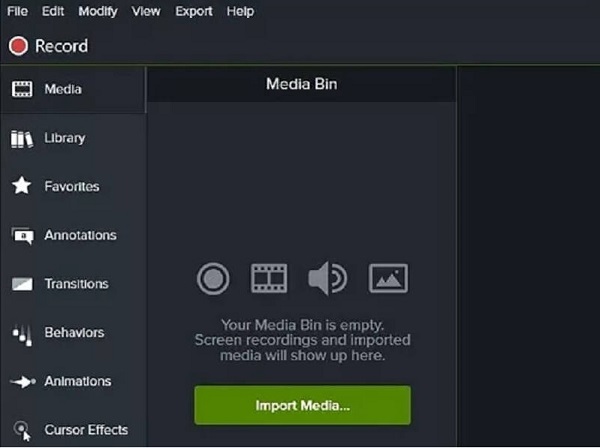
الجزء 4. أسئلة وأجوبة حول كيفية إزالة العلامات المائية Camtasia
كيف يمكنني استخدام Camtasia مجانًا بدون علامة مائية؟
يمكنك استخدام Camtasia مجانًا دون ترك ملف العلامة المائية باتباع الخطوات المذكورة أعلاه. يمكنك أيضًا استخدام برنامج Tipard Video Converter Ultimate مجانًا لإزالة العلامات المائية من الفيديو الخاص بك.
هل برنامج Camtasia مجاني للطلاب؟
لا. لسوء الحظ ، حتى لو كنت طالبًا ، ما زلت بحاجة إلى شراء تطبيق Camtasia لاستخدامه دون قيود. ولكن ، يمكنك الوصول إلى الإصدار التجريبي المجاني إذا كنت ترغب في شراء التطبيق.
هل Premiere Pro أفضل من Camtasia؟
يشعر الكثير من الناس أن Adobe Premiere Pro أفضل من Camtasia لأن Adobe Premiere Pro يلبي احتياجات أعمالهم أكثر من Camtasia. ولكن عندما يتعلق الأمر بسهولة العمل ، فإن Camtasia أسهل في الاستخدام من Adobe Premiere Pro.
وفي الختام
نظرًا لأنك تعرف الآن كيفية إنتاج فيديو Camtasia بدون علامة مائية ، يمكنك الآن محو تلك العلامات المائية المزعجة من مقاطع الفيديو الخاصة بك. الشيء الجيد في Camtasia هو أنه يمكنك إزالة العلامات المائية دون شراء التطبيق ، على الرغم من أن الخيار الأفضل هو شراء الحساب المتميز. وليس فقط على مقاطع فيديو Camtasia ، يمكنك إزالة أي علامات مائية من مقاطع الفيديو الخاصة بك باستخدام أفضل تطبيق لإزالة العلامات المائية ، Tipard Video Converter Ultimate. قم بتنزيله الآن وجرب أبرز الميزات التي يقدمها إزالة العلامات المائية Camtasia.







